最近不少朋友才安装入手新浪手游助手这款应用,可能还不是很熟悉切换显卡渲染模式的操作,而iefans小编就给大家来说说新浪手游助手切换显卡渲染模式的操作方法,不要错过哦。
最近不少朋友才安装入手新浪手游助手这款应用,可能还不是很熟悉切换显卡渲染模式的操作,而iefans小编就给大家来说说新浪手游助手切换显卡渲染模式的操作方法,不要错过哦。
打开新浪手游助手游戏大厅,在界面左侧打开“我的游戏”
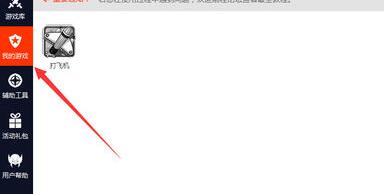
在“我的游戏”随便启动一款游戏开启新浪手游模拟器
在新浪手游模拟器界面右上角打开“模拟器设置”
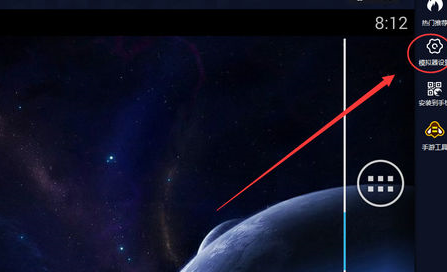
接着在弹出的“模拟器设置”里就能看到切换显卡渲染模式的功能,切换完毕后重启模拟器就生效了。
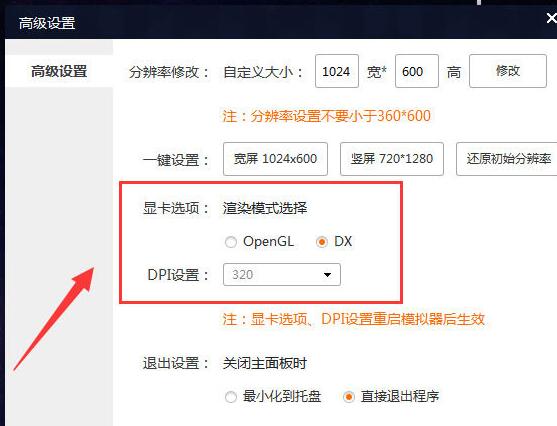
还不知道新浪手游助手切换显卡渲染模式的操作方法的,不要错过小编带来的这篇文章哦。更多相关资讯敬请关注自由互联。
【文章出处:香港站群多ip服务器 http://www.558idc.com/hkzq.html提供,感恩】